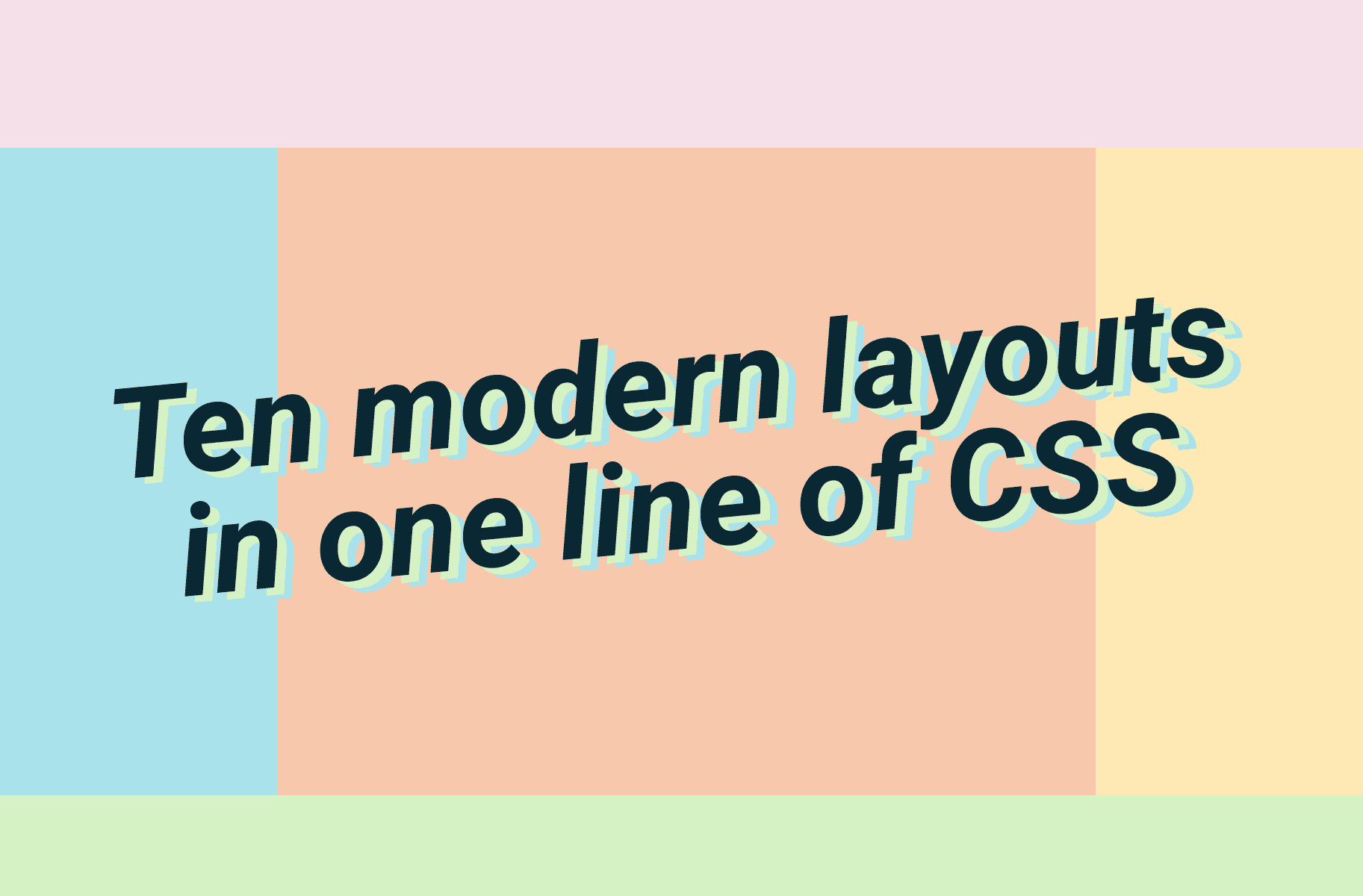Как сделать липкий блок css
Как на самом деле работает position: sticky в CSS
У position: sticky уже очень неплохая браузерная поддержка, но большинство разработчиков так и не используют это свойство.
У этого есть две основные причины: во-первых, браузерам потребовалось много времени на реализацию адекватной поддержки этого свойства. И все просто успели забыть о нём.
Во-вторых, многие разработчики до конца не понимают логику, по которой это свойство работает. И тут появляюсь я!
Я полагаю, что вы хорошо знакомы с позиционированием в CSS, но давайте кратко повторим основные моменты:
Новое значение sticky похоже на все предыдущие значения сразу. Я проиллюстрирую это чуть позже.
Моё первое знакомство с «липким» позиционированием
Думаю, что большинство из вас игрались с «липким» позиционированием. Так было и у меня, пока в один момент я не осознал, что совсем не понимаю это свойство.
При первом знакомстве с position: sticky все быстро понимают, что элемент залипает, когда область просмотра достигает определённой позиции.
Проблема в том, что иногда это работает, а иногда нет. Когда всё работает, то элемент и правда залипает. Но когда не работает, то при прокрутке элемент перестаёт залипать. Как человеку, который живёт одним только CSS, мне было важно разобраться в сути проблемы. Именно поэтому я решил тщательно изучить «липкое» позиционирование.
«Липкая» разведка
Во время своих экспериментов я заметил, что если элемент с position: sticky является единственным ребёнком своего родителя-обёртки, то этот «липкий» элемент не залипает.
Когда я добавлял больше элементов внутрь родителя-обёртки всё начинало работать как ожидалось.
Почему так происходит?
Причина кроется в том, что элемент с position: sticky может перемещаться только в пределах контейнера, в котором находится. А поскольку в моём случае он был единственным ребёнком, у него не было элементов-братьев, поверх которых он мог перемещаться.
Как на самом деле работает position: sticky в CSS
«Липкое» позиционирование состоит из двух основных частей: «липкого» элемента и «липкого» контейнера.
«Липкий» контейнер — это HTML-элемент, который оборачивает «липкий» элемент. Это максимальная область, в которой может перемещаться наш элемент.
В этом причина, почему в предыдущем примере «липкий» элемент не залипал: он был единственным дочерним элементом контейнера.
Понимание «липкого» поведения
Как я и говорил, position: sticky ведёт себя не так, как другие типы позиционирования. Но, с другой стороны, у них есть определённые сходства. Позвольте мне пояснить:
Залипает внизу?!
В большинстве случаев вы будете использовать position: sticky чтобы прикрепить элемент к верхнему краю страницы. Что-то вроде этого:
Именно для таких сценариев и был создан этот тип позиционирования. До его появления такой трюк приходилось проворачивать с помощью JavaScript.
Но вы с тем же успехом можете использовать это свойство для того, чтобы прилепить элемент к нижней границе. Это значит, что футеру можно задать «липкое» позиционирование и при скролле он всегда будет залипать у нижнего края. И когда мы дойдём до конца «липкого» контейнера наш элемент остановится на своей естественной позиции. Лучше использовать эту особенность для элементов, находящихся в самом конце контейнера.
В реальной жизни я использую такое поведение для сводных таблиц. И, я думаю, с помощью этого приёма можно реализовать «липкую» навигацию в футере.
Браузерная поддержка
В заключении
Вот и всё. Я надеюсь, что вам понравилась эта статья и мне удалось поделиться своим опытом. Я буду признателен, если вы поделитесь этим постом и поаплодируйте.
Другие мои посты о CSS
Кто я?
Меня зовут Элад Шехтер, я веб-разработчик, специализирующийся на дизайне и архитектуре CSS и HTML. Я работаю на Investing.com.
Вы можете найти меня в группах на Facebook:
Три варианта фиксации элемента на сайте на CSS/jQuery
Фиксирование элементов сейчас пользуется большой популярностью. Так, например, «Яндекс» или социальная сеть «ВКонтакте» (на момент написания статьи) фиксируют свое меню и поиск при прокрутке страницы. Вполне хорошее решение, позволяющее ограничить пользователя от лишних действий в получении доступа к нужному функционалу сайта и позволяющее сделать некий акцент на важных элементах.
Зафиксировать элемент на сайте можно несколькими способами, каждый из них хорош в своем случае.
Фиксация элемента на сайте на CSS
Самый простой вариант – это фиксация элемента на чистом CSS. Все, что вам нужно, это добавить следующие стили к элементу:
Положение в таком случае будет верхнее, по всей ширине экрана. Вариант отлично подходит для элементов, которые изначально находятся в самом верху (меню и поиск).
Если хотите поиграть с положением – измените значение свойств left, top, right и bottom соответственно.
Минусы – не подходит для элементов, находящихся ниже верхней границы сайта.
Здесь на помощь к нам приходит другое значение position – sticky. Оно фиксирует тот или иной элемент только в рамках первого родительского контейнера. Фиксация элемента при этом начнется тогда, когда верхняя граница элемента совпадет с верхней частью окна браузера, и завершится при достижении элементом конца родителя, при этом другие элементы (и даже окружаемый текст) не смещаются, что очень удобно в отдельно взятых случаях. Пример использования:
Эти стили вы присваиваете тому элементу, который хотите зафиксировать. Свойство top со значением «10px» говорит здесь о том, что при фиксации элемента необходимо сделать отступ от верхней границы в 10 пикселей.
Фиксация элемента на сайте при прокрутке страницы на jQuery
Этот вариант, в отличие от первого, фиксирует нужный вам элемент только тогда, когда его положение равняется верхней границе вашего экрана при прокрутке страницы.
Их вы вставляете без изменений. Отличный вариант для фиксации рекламных блоков или других элементов находящихся не в первых рядах.
Фиксация элемента на сайте при прокрутке страницы с остановкой в нужном месте на jQuery
Этот вариант является доработкой вышеуказанного способа. Я много видел сайтов, где в сайдбаре (боковой колонке сайта) фиксируются различные рекламные блоки. Все бы ничего, но при прокрутке страницы до самого низа такие блоки перекрывают футер (низ сайта) и зачастую препятствуют получению немаловажной информации или навигации в нем.
Чтобы исправить этот конфуз и удержать блок при достижении указанной области, и существует этот вариант.
Ну и те же стили из второго варианта с небольшим дополнением:
На что здесь стоить обратить внимание?
jQuery плагин фиксирующегося липкого блока
Работая над одним из проектов, возникла задача сделать липкий фиксирующийся блок при прокрутке страницы в одной из колонок сайта. Решение казалось простым. Я часто встречал подобные решения на GitHub и первое, что пришло в голову — это взять готовый jQuery скрипт липких блоков и прикрутить его к нашему сайту. В итоге, корректно работающего плагина найти не удалось и было принято решение писать свой jQuery скрипт, который позже получил название Air Sticky Block и который мы выложили в свободный доступ на GitHub в официальный репозиторий блога “Постовой”.
В этом топике я расскажу о том, почему мы решили написать свой плагин для создания липких блоков, и почему масса других не подошла, с какими проблемами столкнулись при разработке, какие проблемы решили, а какие нет. Итак. К вашему вниманию бесплатный jQuery плагин липких фиксирующихся блоков в сайдбаре при прокрутке страницы под названием Air Sticky Block.
Какая была задача?
Внизу одной из колонок сайта находился баннер. Он был в самом низу сайдбара, а над ним еще очень много блоков различной высоты. При этом, высота этих блоков была абсолютно разной на каждой странице сайта. Нам требовалось сделать так, чтобы докручивая страницу до баннера, он бы фиксировался, то есть позиция блока менялась на position: fixed;.Таким образом, блок должен прилипать к верхней части страницы и быть всегда на виду у посетителя. После того, как пользователь докручивает до футера, блок должен останавливаться и уходить за пределы рабочей области монитора вместе с сайдбаром. То есть, требуется повторная смена позиционирования при достижении определенной точки сайта.
Почему другие jQuery плагины липких блоков не подошли?
Что в итоге получилось и какие преимущества Air Sticky Block?
Спустя некоторое время, плагин для фиксации div блока в сайдбаре был написан. При разработке всплывало много “подводных камней”, о которых мы и подумать не могли, когда начинали разработку. В итоге получился довольно хороший скрипт, более продуманный и универсальный по сравнению с подобными разработками наших коллег.
Преимущества нашего плагина Air Sticky Block
Что плагин пока не умеет делать?
В планах было реализовать появление вертикальной прокрутки внутри липкого блока, если его высота превышает высоту рабочей области в момент фиксации, но при оценке приоритетов и функций, возлагаемых на плагин, от этого функционала было принято решение отказаться и оставить его на доработки к релизу новых версий.
Кстати, пишите в комментариях, если считаете этот функционал жизненно необходимым для этого плагина и он обязательно будет включен в следующую версию.
Установка и настройка плагина
Здесь все просто и стандартно, за исключением одного маленького нюанса, активировать плагин мы будем только после полной загрузки страницы, включая картинки. Если этого не сделать, плагин загружается и осуществляет все расчеты раньше, чем подгружаются картинки, которые после загрузки изменяют высоту своих родителей. В связи с этой особенностью, расчеты нашего плагина оказываются неверными, и липкий фиксированный блок работает некорректно.
1. Подключение файлов
2. Добавление разметки
3. Подключение Air Sticky Block
Пришло время активировать наш плагин. Вставьте следующий код перед закрывающимся тегом так, чтобы они были после шага 1
4. Настройки Air Sticky Block
Настроек у плагина всего лишь две: это включение режима отладки, при котором на экран выводится блок со всеми расчетами, и вторая настройка — это указание класса контейнера, в котором находится сетка.
Также вы можете видеть его работу и на нашем сайте — в правом сайдбаре фиксированный блок с баннером.
Как создавать адаптивные кнопки и блоки в CSS
Основатель компании Useful Web и преподаватель «Нетологии» Владимир Языков рассказал, как создавать кнопки и блоки страниц, содержимое которых может измениться.
Обучение в онлайн-университете: курс «Старт в программировании»
Если содержимое в блоке может измениться, вместо жестких размеров блока задавайте внутренние отступы. Расскажу, как сделать так, чтобы:
Кнопки
Создадим кнопку общего назначения:
.button <
/* геометрия элемента */
width: 150px;
height: 20px;
/* отступы между кнопками */
margin-bottom: 5px;
/* центрируем текст кнопки по вертикали */
display: flex;
justify-content: center;
/* центрируем текст кнопки по горизонтали */
text-align: center;
/* чтобы работала геометрия и отступы у тега */
display: inline-block;
/* убираем обводку у тега */
text-decoration: none;
background-color: red;
color: #fff;
>
.png)
Код примера
В процессе развития проекта в элементах сайта может измениться содержимое. Это значит, что текст в кнопке «Отправить резюме» может смениться на «Отправьте нам ваше резюме», и получится вот так:
.png)
Код примера
Слово «резюме» не поместилось, хотя именно из-за него и появился дополнительный отступ.
Жесткие размеры дают корректное отображение макета только здесь и сейчас.
Можно добавить более гибкую систему геометрии блочной модели, поставив значение min-width:
.button <
min-width: 150px;
/* при жесткой высоте будет увеличиваться ширина */
height: 20px;
/* … остальной код без изменения */
>
.png)
Код примера
Мы поправили отображение, но теперь текст слишком близко к границам кнопки, поэтому нужно поставить внутренние отступы. Не забудьте вычесть их из ширины блока при box-sizing:content-box, то есть стандартном поведении элементов.
.button <
/*
поскольку другое значение border-box не задавалось,
нужно подкорректировать размеры
*/
min-width: 140px;
/* при жесткой высоте будет увеличиваться ширина */
height: 20px;
padding: 0 10px;
/* … остальной код без изменения */
>
.png)
Код примера
Блоки страницы
При верстке посадочных страниц можно встретить блоки с большим количеством свободного пространства внутри. Пример:
Лучше всего оформить это в CSS так:
Поздравляю, вы стали обладателем квартиры в Сызрани!
.greeting <
/* задаём геометрию */
height: 200px;
padding: 20px;
/* центрируем содержимое по вертикали и горизонтали */
display: flex;
align-items: center;
justify-content: center;
/* учитываем последующее добавление элементов */
flex-direction: column;
background: blue;
>
.greeting__title <
color: #fff;
font-family: Arial;
font-size: 20px;
>
Вот что у нас получилось:
.png)
Код примера
Возможно, позже в этот блок понадобится добавить описание. При большом количестве текста с нашими жесткими размерами все пойдет наперекосяк:
Ставим min-height и отступы на случай, если содержимого станет слишком много:
.greeting <
/* задаём геометрию */
min-height: 200px;
padding: 20px;
/* код без изменения */
>
А что, если задать размеры отступов, значительно превышающие в сумме минимальную ширину или высоту?
.greeting <
/* задаём геометрию */
min-height: 40px;
/* тут речь идет только о box-sizing:content-box */
padding: 80px;
/* код без изменения */
>
Начальное поведение у элементов в обоих случаях будет одинаковым, а вот поведение при превышении минимального значения контейнера — разным.
А что там с margin’ами? Можно ли их подвязать на замену padding? Нет. Внешние отступы имеет смысл использовать, чтобы задать расстояния между несколькими логически законченными блоками. Не делайте так:
Поздравляю, вы стали обладателем квартиры в Сызрани!
И так тоже не делайте:
.greeting <
/* задаём геометрию */
min-height: 40px;
/* не задаём никакие отступы в родительском элементе */
/* код без изменения */
>
.greeting__container <
margin: 80px;
>
Резюме
Уточните у дизайнера или клиента, какую часть свободного места можно отвести на отступы, оставив разницу на min-width/height.
Мнение автора и редакции может не совпадать. Хотите написать колонку для «Нетологии»? Читайте наши условия публикации. Чтобы быть в курсе всех новостей и читать новые статьи, присоединяйтесь к Телеграм-каналу Нетологии.
10 современных раскладок в одну строку CSS-кода
Приветствую. Представляю вашему вниманию перевод статьи «Ten modern layouts in one line of CSS», опубликованной 7 июля 2020 года автором Una Kravets
Современный CSS позволяет разработчикам писать по-настоящему содержательные и надёжные правила с помощью всего нескольких нажатий клавиш.
Все приведённые в статье примеры можно опробовать во встроенном выше Glitch, или посетив 1linelayouts.glitch.me
01. Суперцентрирование: place-items: center
В первом примере «однострочной» раскладки давайте решим самую главную загадку во всём CSS: центрирование. Хочу, чтобы вы знали, что ‘place-items: center’ это проще, чем кажется.
Данный способ приводит к идеальному центрированию содержимого внутри родителя, независимо от его размера.
02. Адаптивные блоки: flex:
Это распространённая раскладка, например, для лендингов, в которой может располагаться ряд из 3 элементов, обычно содержащих изображение, заголовок и текст, описывающих особенности продукта. Но мы хотим, чтобы эти элементы также аккуратно располагались и при просмотре страницы с мобильных устройств.
Если использовать Flexbox, вам не придётся настраивать расположение элементов для разных размеров экрана с помощью медиа-запросов.
Свойство flex является сокращением и позволяет задать набор значений flex:
Теперь при изменении размера экрана Flex-элементы будут и сужаться и увеличиваться в размере.
04. Липкий футер: grid-template-rows: auto 1fr auto
В отличие от примера с адаптивными блоками, здесь, при изменении размера экрана, расположение дочерних элементов не меняется. Как правило, называемая липким футером, эта раскладка часто используется как на вебсайтах, так и в мобильных приложениях, где футер это обычно панель инструментов.
Добавление display: grid к родительскому элементу создаст одноколоночную сетку. При этом, если в разделе «Main» будет недостаточно содержимого, чтобы достигнуть футера, данный блок всё равно увеличится, заполнив свободное пространство по высоте.
Чтобы прикрепить футер к нижней части, добавьте:
Высота хедера и футера будет установлена автоматически на основании минимального размера содержимого, а оставшееся свободное место ( 1fr ) займёт раздел «Main»
05. Классический «Святой Грааль»: grid-template: auto 1fr auto / auto 1fr auto
В данной раскладке присутствуют хедер, футер, левая и правая боковая панель, а также блок с основным содержимым. Он похож на предыдущий пример, но теперь с боковыми панелями.
Как и в прошлом примере, где размер хедера и футера определялся автоматически на основании содержимого, здесь по такому же принципу определяется размер левой и правой боковых панелей. В этот раз речь о ширине, а не о высоте.
06. 12-колоночная сетка: grid-template-columns: repeat(12, 1fr)
Всё вместе это выглядит так:
08. Ряд карточек: justify-content: space-between
Она позволяет задать минимальное, предпочитаемое и максимальное значение.
В этой ситуации функция clamp() позволяет элементу сохранять ширину 50% от родителя до тех пор, пока она не превысит 46ch (на больших экранах) или не станет меньше 23ch (на маленьких). Видно, что во время увеличения или уменьшения размера родительского элемента, ширина карточки соответственно увеличивается до максимального возможного или уменьшается до минимально допустимого размера. Также, она остаётся по центру родительского элемента, поскольку мы использовали для этого дополнительные свойства. Это обеспечивает больше удобства при чтении, так как блок текста не будет слишком широким (более 46ch ) или слишком сжатым и узким (менее 23ch ).
Это отличный способ обеспечить удобство чтения, но помните, что данное свойство поддерживается ещё не во всех современных браузерах, поэтому убедитесь, что не забыли про фолбек.
10. Сохранение пропорций: aspect-ratio: /
Хотя эта функция все еще находится на стадии разработки, о ней полезно знать, поскольку она решает множество споров разработчиков, с которыми я и сама много раз сталкивалась, особенно когда речь идет о видео и фреймах.
Заключение
Благодарю, что ознакомились с этими 10 возможностями CSS. Чтобы узнать больше, можете посмотреть полное видео или поработать с демонстрацией.






.png)
.png)